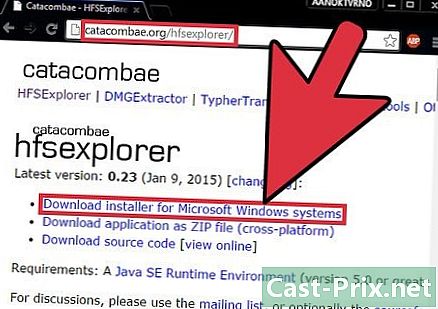কীভাবে আপনার অ্যান্ড্রয়েড ফোনটি দ্রুত তৈরি করবেন

কন্টেন্ট
- পর্যায়ে
- পদ্ধতি 1 তার অ্যান্ড্রয়েড এনিমেশন অক্ষম করুন
- পদ্ধতি 2 অব্যবহৃত সাম্প্রতিক অ্যাপ্লিকেশনগুলি বন্ধ করুন
- পদ্ধতি 3 অ্যাপ্লিকেশন ক্যাশে সাফ করুন
আপনি ইতিমধ্যে লক্ষ করেছেন যে আপনার অ্যান্ড্রয়েড ফোনটি সময়ের সাথে ধীরে ধীরে ধীরে ধীরে ধীরে ধীরে ধীরে ধীরে ধীরে ধীরে ধীরে ধীরে ধীরে ধীরে ধীরে ধীরে ধীরে ধীরে ধীরে ধীরে ধীরে ধীরে ধীরে ধীরে ধীরে ধীরে ধীরে ধীরে ধীরে ধীরে ধীরে ধীরে ধীরে ধীরে ধীরে ধীরে ধীরে ধীরে ধীরে ধীরে ধীরে ধীরে ধীরে ধীরে ধীরে ধীরে ধীরে ধীরে ধীরে ধীরে ধীরে ধীরে ধীরে ধীরে ধীরে ধীরে ধীরে ধীরে ধীরে ধীরে ধীরে ধীরে ধীরে ধীরে ধীরে ধীরে ধীরে ধীরে ধীরে ধীরে ধীরে ধীরে ধীরে ধীরে ধীরে ধীরে ধীরে ধীরে ধীরে ধীরে ধীরে ধীরে ধীরে ধীরে ধীর হয়ে পড়েছে এই সমস্যাটি কেবল অ্যান্ড্রয়েডকে উদ্বেগ দেয় না যেহেতু আইওএস ডিভাইসগুলি কিছুক্ষণ পরে ধীরগতিতে ভোগে। পারফরম্যান্স হ্রাসের কারণটি বেশ সহজ: আপনার ফোনে এক বছর আগের মতো অ্যাপস বা সেটিংস নেই তবে ভাগ্যক্রমে এমন কিছু টিপস রয়েছে যা আপনি নিজের অ্যাপ্লিকেশন এবং সেটিংস পরিচালনা করতে চেষ্টা করতে পারেন এবং ফিরে দিতে পারেন আপনার অ্যান্ড্রয়েড দ্বিতীয় যুবক।
পর্যায়ে
পদ্ধতি 1 তার অ্যান্ড্রয়েড এনিমেশন অক্ষম করুন
-

অ্যাপ্লিকেশন ড্রয়ারের বোতাম টিপুন। আপনার ডিভাইসে ইনস্টল করা সমস্ত অ্যাপ্লিকেশনগুলির একটি তালিকা খুলবে। -
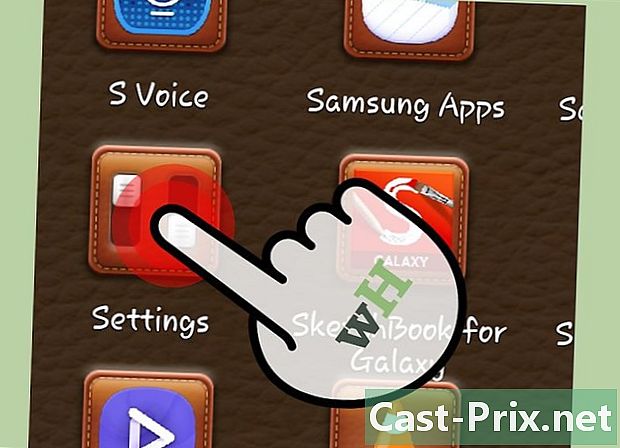
সেটিংসে যান। খাঁজ হুইল আইকনটি সন্ধান করুন এবং সেটিংস বিকল্পগুলির সাথে একটি মেনু খুলতে টিপুন। -

নির্বাচন করা ফোন সম্পর্কে. প্রদর্শিত বিকল্পগুলির তালিকা নীচে স্ক্রোল করুন এবং টিপুন ফোন সম্পর্কে আপনার ডিভাইস সম্পর্কিত তথ্য সহ একটি নতুন উইন্ডো খুলতে। -
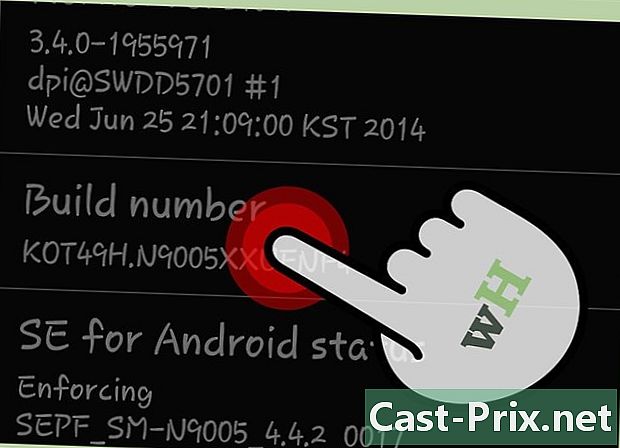
বিল্ড নম্বরটি সন্ধান করুন। সাধারণত তালিকার নীচে থাকা বিল্ড নম্বরটিতে (সিরিজ) নীচে স্ক্রোল করুন। -

বিল্ড নাম্বারে 7 বার টিপুন। এটি আপনার ডিভাইসে বিকাশকারী বিকল্পগুলি সক্রিয় করবে, যা অন-স্ক্রীন বিজ্ঞপ্তি দ্বারা নিশ্চিত করা হবে। -
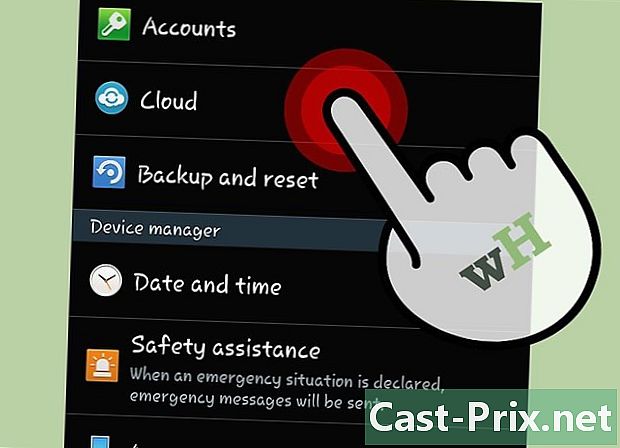
আগের স্ক্রিনে ফিরে আসুন। আপনার ডিভাইসে ব্যাক বোতাম টিপে সেটিংস মেনুতে ফিরে আসুন। -

প্রেস বিকাশকারী বিকল্পসমূহ. পৃষ্ঠা বিকল্প বিকাশকারীগণ খুলবে। এই পৃষ্ঠাটি ডিফল্টরূপে অক্ষম করা আছে। -
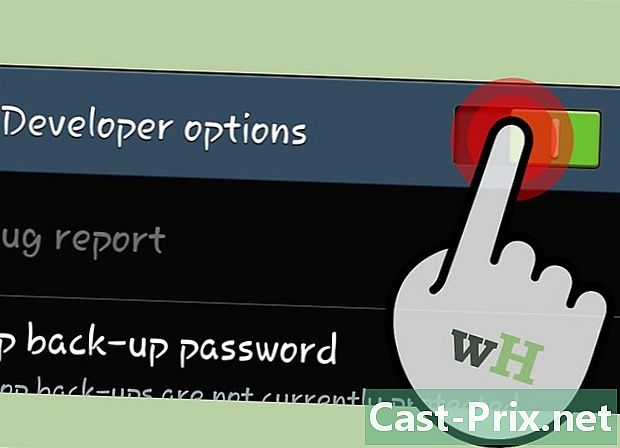
বিকাশকারী বিকল্পগুলি সক্ষম করুন। পৃষ্ঠার উপরের ডানদিকে স্যুইচটি স্লাইড করুন। আপনাকে বিকাশকারী বিকল্পগুলির সক্রিয়করণটি নিশ্চিত করতে বলা হবে। ক্লিক করুন ঠিক আছে. -
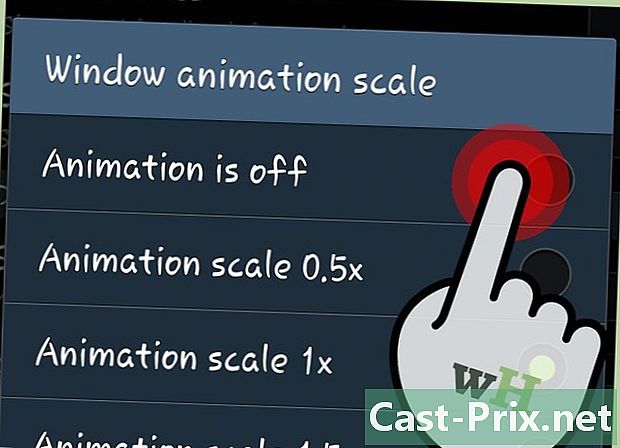
উইন্ডো অ্যানিমেশন অক্ষম করুন। প্রেস উইন্ডো অ্যানিমেশন এর স্কেল বিকল্পগুলির একটি তালিকা খুলতে। নির্বাচন করা অ্যানিমেশন বন্ধ উইন্ডো অ্যানিমেশন অক্ষম করতে। -

স্থানান্তর অ্যানিমেশন বা অ্যানিমেশনের সময়কাল অক্ষম করুন। এই বিকল্পগুলির প্রত্যেকটি নির্বাচন করুন এবং টিপুন অ্যানিমেশন বন্ধ তাদের অক্ষম করতে।
পদ্ধতি 2 অব্যবহৃত সাম্প্রতিক অ্যাপ্লিকেশনগুলি বন্ধ করুন
-
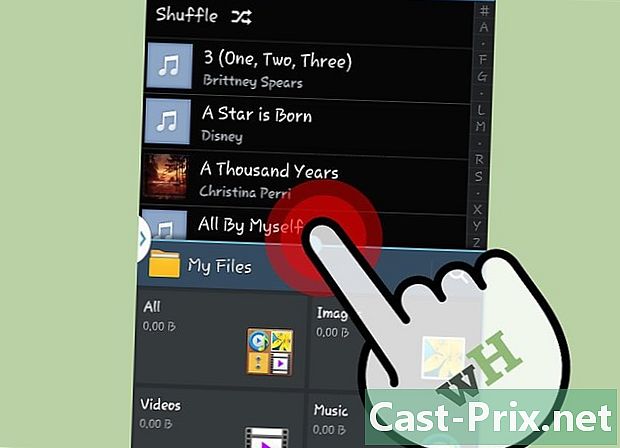
মাল্টিটাস্কিং বোতাম টিপুন। মাল্টিটাস্কিং বোতামটি ডিভাইস থেকে আলাদা হয়ে থাকে।- উদাহরণস্বরূপ, Nexus 4 এ এটি ডানদিকের ক্যাপাসিটিভ বোতাম।
-
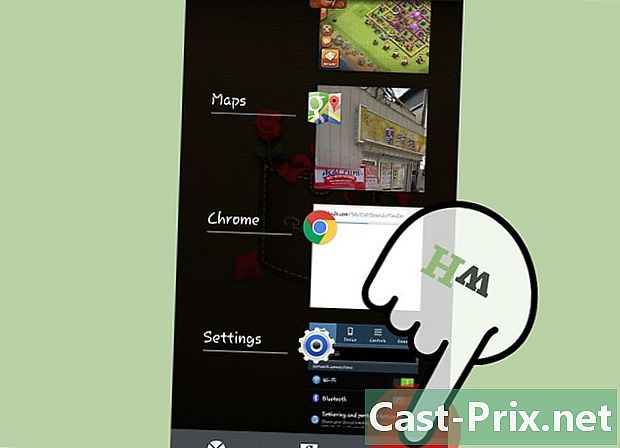
ব্যবহৃত অ্যাপ্লিকেশনগুলি পর্যালোচনা করুন। ব্যাকগ্রাউন্ডে চলমান ওপেন অ্যাপ্লিকেশনগুলির সাম্প্রতিক অ্যাপ্লিকেশন উইন্ডোটি প্রদর্শন করতে মাল্টিটাস্কিং বোতাম টিপুন। -
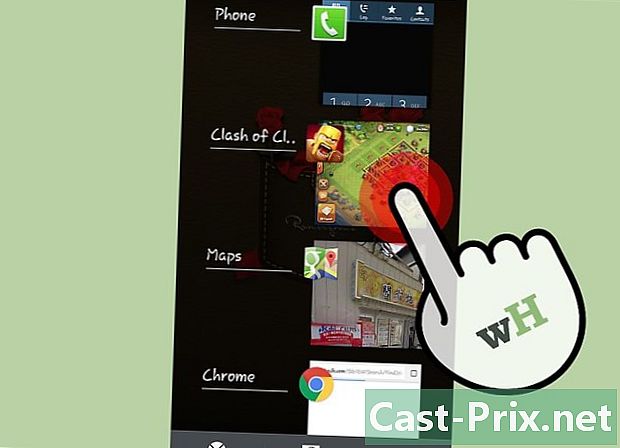
আপনি ব্যবহার না করেন এমন অ্যাপ্লিকেশনগুলি বন্ধ করুন। আপনি যে অ্যাপ্লিকেশনটি আর ব্যবহার করছেন না তাতে আপনার আঙুলটি রাখুন এবং এটি বন্ধ করতে ডান বা বাম দিকে টানুন। আপনি আর ব্যবহার করেন না এমন প্রতিটি অ্যাপ্লিকেশনটির জন্য পুনরাবৃত্তি করুন।- এটি এই অ্যাপ্লিকেশনগুলির দ্বারা ব্যবহৃত র্যামটি মুক্ত করবে এবং আরও বেশি র্যাম উপলব্ধ হবে, আপনার ফোনটি তত দ্রুততর হবে।
পদ্ধতি 3 অ্যাপ্লিকেশন ক্যাশে সাফ করুন
-

অ্যাপ্লিকেশন ড্রয়ারের বোতাম টিপুন। আপনার ফোনে ইনস্টল থাকা সমস্ত অ্যাপ্লিকেশন যুক্ত অ্যাপ্লিকেশন ড্রয়ারটি খুলবে। -

ভিতরে যাও সেটিংস. খাঁজ হুইল আইকনটি সন্ধান করুন এবং সেটিংস পৃষ্ঠাটি খুলতে টিপুন। -

প্রেস অ্যাপস / আবেদনগুলি. এই বিকল্পটি সেটিংস মেনুতে রয়েছে এবং আপনাকে আপনার ফোনে ইনস্টল করা সমস্ত অ্যাপ্লিকেশন দেখতে দেয়। -
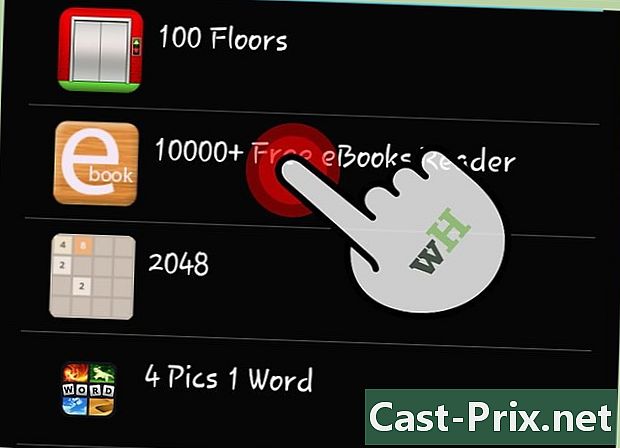
একটি অ্যাপ্লিকেশন নির্বাচন করুন। এই অ্যাপ্লিকেশনটির বিশদ পৃষ্ঠা খুলতে যে কোনও উপলভ্য অ্যাপ্লিকেশনটিতে আলতো চাপুন। -

প্রেস ক্যাশে সাফ করুন. এটি অ্যাপ্লিকেশন ক্যাশে ফ্লাশ করবে এবং আপনার ডিভাইসটি ব্যবহার করতে পারে এমন একটি অত্যন্ত মূল্যবান সিস্টেম সংস্থান মুক্ত করবে।- ক্যাশে খালি করে আপনি আপনার অ্যান্ড্রয়েড ফোনটির ক্রিয়াকলাপকে ত্বরান্বিত করুন।
-
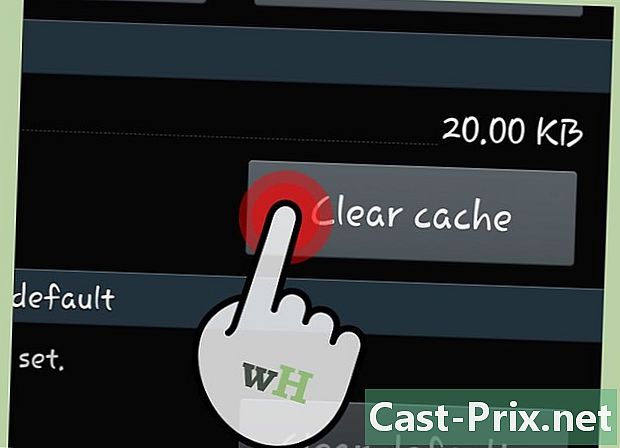
অন্যান্য অ্যাপ্লিকেশনগুলির জন্যও এটি করুন। আপনার আরও সিস্টেম সংস্থান মুক্ত করার দরকার নেই এমন কোনও অ্যাপ্লিকেশনটির ক্যাশে সাফ করুন। কাজের সমাপ্তি দ্রুত হবে এবং আপনার ফোন আগের মতো দ্রুত কাজ করবে।